泛泰A820L离线升级教程
泛泰A820L官方刷机教程

泛泰A820L官方刷机教程
编辑作者:
准备工作:刷机之前先装驱动:
/thread-5212124-1-1.html
1、下载泛泰A820L官方150完整包。
2、将完整包IM-A820L_S1231150.BINX复制到电脑的temp文件夹,可在“运行”中输入“%temp%”,没有引号,回车可以进入temp文件夹。
3、将手机关机,通过数据线连接电脑,会提示安装驱动。
(这步可能不需要,不过做了可保不出问题)
4、拔下数据线,关机状态,同时按住音量上键和音量下键以及电源键,直到出现“S/W upgrading”,松开。
插上数据线,电脑会提示安装驱动。
5、驱动安装成功后,打开官方的刷机网址,
http://dmfile.isky.co.kr/NewSelfUpgrade/index.html,win7系统注意IE兼容性设置,如图。
6、弹出的插件安装提示窗口,点“安装”后,会显示如图所示情形。
7、直到这个下图红框地方变成可以点击后,点击开始升级。
(如下图,不好意思,忘了截图这里可点击的图片了)
8、进度条一直在走,当进度条100%后,点击最后一张图红框圈出的按钮关闭网页,手机会自动重启进入桌面,时间有点长,请耐心等待。
刷机完成。
文章来源:/edu/edu-1822.html。
智能设备固件升级指南
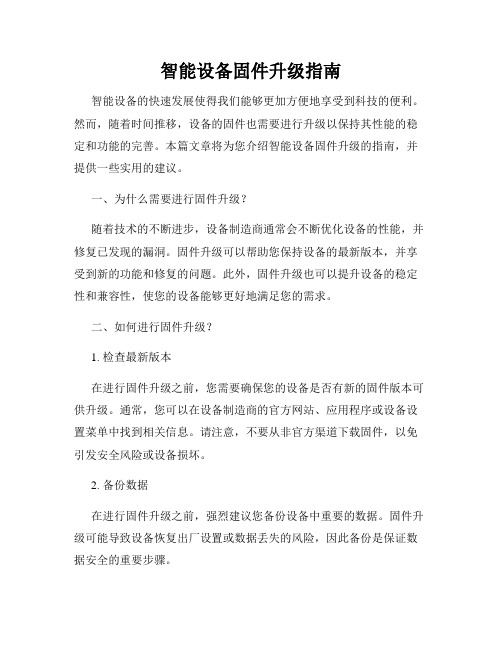
智能设备固件升级指南智能设备的快速发展使得我们能够更加方便地享受到科技的便利。
然而,随着时间推移,设备的固件也需要进行升级以保持其性能的稳定和功能的完善。
本篇文章将为您介绍智能设备固件升级的指南,并提供一些实用的建议。
一、为什么需要进行固件升级?随着技术的不断进步,设备制造商通常会不断优化设备的性能,并修复已发现的漏洞。
固件升级可以帮助您保持设备的最新版本,并享受到新的功能和修复的问题。
此外,固件升级也可以提升设备的稳定性和兼容性,使您的设备能够更好地满足您的需求。
二、如何进行固件升级?1. 检查最新版本在进行固件升级之前,您需要确保您的设备是否有新的固件版本可供升级。
通常,您可以在设备制造商的官方网站、应用程序或设备设置菜单中找到相关信息。
请注意,不要从非官方渠道下载固件,以免引发安全风险或设备损坏。
2. 备份数据在进行固件升级之前,强烈建议您备份设备中重要的数据。
固件升级可能导致设备恢复出厂设置或数据丢失的风险,因此备份是保证数据安全的重要步骤。
3. 连接至稳定网络固件升级通常需要下载和安装大量数据,因此请确保您的设备连接至稳定的无线网络或者通过有线连接以确保下载的可靠性和稳定性。
4. 执行升级步骤具体的固件升级步骤可能因设备类型而异,但通常遵循以下一般步骤:a) 打开设备设置菜单,找到“软件更新”或类似的选项。
b) 检查是否有可用的新固件版本,如果有则点击“升级”。
c) 确认您的选择,并等待固件下载和安装的完成。
请注意,在整个升级过程中不要断开电源或中断网络连接。
5. 完成升级一旦固件升级完成,您的设备将会重启并加载新的固件版本。
您可以在设备设置菜单中确认和验证固件的更新。
三、固件升级的注意事项1. 时间安排固件升级可能需要较长时间,请确保您在安排升级时有足够的时间。
避免在关键时刻或正常使用过程中进行升级,以免影响您的工作或使用体验。
2. 恢复出厂设置有时固件升级可能需要恢复出厂设置以保证升级的成功。
820新手基础玩机教程(加强版)
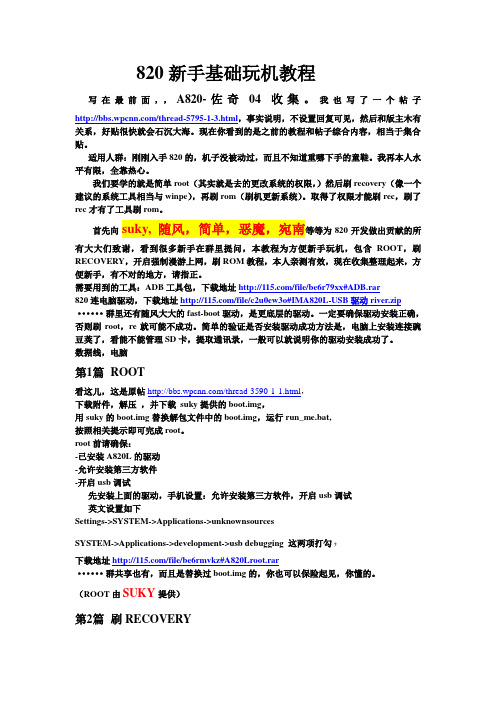
820新手基础玩机教程写在最前面,,A820-佐奇04收集。
我也写了一个帖子/thread-5795-1-3.html,事实说明,不设置回复可见,然后和版主木有关系,好贴很快就会石沉大海。
现在你看到的是之前的教程和帖子综合内容,相当于集合贴。
适用人群:刚刚入手820的,机子没被动过,而且不知道重哪下手的童鞋。
我再本人水平有限,全靠热心。
我们要学的就是简单root(其实就是去的更改系统的权限,)然后刷recovery(像一个建议的系统工具相当与winpe),再刷rom(刷机更新系统)。
取得了权限才能刷rec,刷了rec才有了工具刷rom。
首先向suky, 随风,简单,恶魔,宛南等等为820开发做出贡献的所有大大们致谢,看到很多新手在群里提问,本教程为方便新手玩机,包含ROOT,刷RECOVERY,开启强制漫游上网,刷ROM教程,本人亲测有效,现在收集整理起来,方便新手,有不对的地方,请指正。
需要用到的工具:ADB工具包,下载地址/file/be6r79xx#ADB.rar820连电脑驱动,下载地址/file/c2u0ew3o#IMA820L-USB驱动river.zip ······群里还有随风大大的fast-boot驱动,是更底层的驱动。
一定要确保驱动安装正确,否则刷root,re就可能不成功。
简单的验证是否安装驱动成功方法是,电脑上安装连接豌豆荚了,看能不能管理SD卡,提取通讯录,一般可以就说明你的驱动安装成功了。
数据线,电脑第1篇ROOT看这儿,这是原帖/thread-3590-1-1.html,下载附件,解压,并下载suky提供的boot.img,用suky的boot.img替换解包文件中的boot.img,运行run_me.bat,按照相关提示即可完成root。
root前请确保:-已安装A820L的驱动-允许安装第三方软件-开启usb调试先安装上面的驱动,手机设置:允许安装第三方软件,开启usb调试英文设置如下Settings->SYSTEM->Applications->unknownsourcesSYSTEM->Applications->development->usb debugging 这两项打勾,下载地址/file/be6rmvkz#A820Lroot.rar······群共享也有,而且是替换过boot.img的,你也可以保险起见,你懂的。
固件升级方法

通过网络的固件升级
如果您的功放背面具有网络接口, 您可以通过功放的网络接口进行固件升级.
*通过 OSD 菜单,将清楚的指引您整个升级流程. 注意: 1. 确保您的功放/控制器和电视机已经打开,并已经连接了
网线. 2. 在升级过程中,切勿拔除或关闭功放/控制器电源. 3. 需要 15 至 40 分钟的升级时间. 4. 升级程序不会改变您对功放/控制器的其他设定. 第一步 使用遥控器的”setup”按钮进入设置菜单. 第二步
安桥家庭影院功放固件升级流程
本章节为安桥 A/V 功放固件升级方法.请选择您的功放所支持的升级方式:USB 或网络. 在开始升级前,请仔细阅读本章节所描述 的升级流程. 根据型号不同,您可能需要 15 至 40 分钟的升级时间.
注意:升级前,请务必关闭 HDMI 控制功能 具体操作: 进入设置菜单第七项”硬件设置”,子菜单 7-4 “HDMI” 将 HDMI Control.选项设定为”OFF”
接了一个设备,功放/控制器不能访问网络 * 如果调制调解器不支持路由功能,则需要再添置一台
路由器.根据网络条件,需要设定 PROXY 服务,查看 ISP 提供的相关资料,如果仍不能访问网络,可能是 DNS,或者 PROXY 服务的问题,请联系所在 ISP. 重新进行升级程序,如问题仍然存在,请联系所在地的 安桥服务中心,并提供错误代码
通过网络升级
需要有线英特网连接用于固件升级 升级流程请参考第 2 页之”通过网络升级固件”一文
通过 USB 储存器升级
需要使用 USB 储存器,且最小容量达到 32M 用于存放升级文件 升级流程请参考第 4 页之”通过 USB 升级固件”一文 关于使用 USB 储存器的提示
USB 储存器中不能存放其他媒体文件 如将 USB 储存器进行分区,每一个分区将被视作一个独立的设备 如 USB 储存器中包含大量数据,功放/控制器将需要更长的读取时间 安桥不保证所有 USB 储存器均能正常工作 安桥对 USB 储存器中有关数据可能发生的丢失和损坏具有免责权利.因此请在升级前为您的储存器做好备份工作 如果您使用的是带有 USB 接口的移动硬盘,建议使用 AC 电流用于对该硬盘的供电驱动 不支持任何 USB 网络集线器(USB HUB)或带有集线器功能的 USB 设备. 不支持带有保护功能的 USB 储存器
又见干货!SD卡Bootloader离线升级基于STM32F103
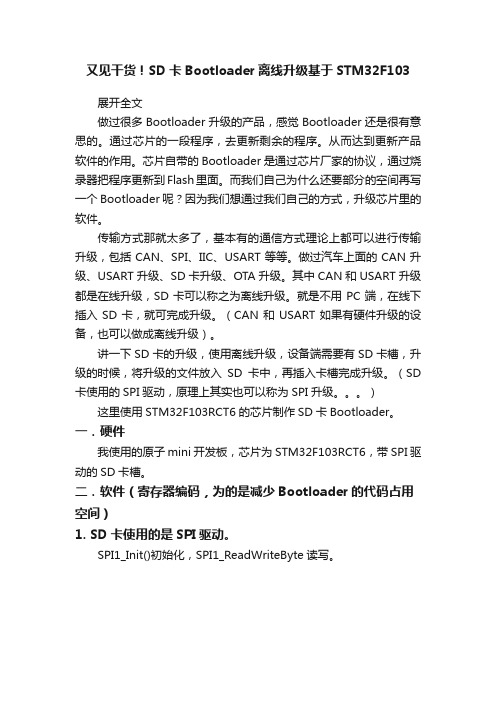
又见干货!SD卡Bootloader离线升级基于STM32F103展开全文做过很多Bootloader升级的产品,感觉Bootloader还是很有意思的。
通过芯片的一段程序,去更新剩余的程序。
从而达到更新产品软件的作用。
芯片自带的Bootloader是通过芯片厂家的协议,通过烧录器把程序更新到Flash里面。
而我们自己为什么还要部分的空间再写一个Bootloader呢?因为我们想通过我们自己的方式,升级芯片里的软件。
传输方式那就太多了,基本有的通信方式理论上都可以进行传输升级,包括CAN、SPI、IIC、USART等等。
做过汽车上面的CAN升级、USART升级、SD卡升级、OTA升级。
其中CAN和USART升级都是在线升级,SD卡可以称之为离线升级。
就是不用PC端,在线下插入SD卡,就可完成升级。
(CAN和USART如果有硬件升级的设备,也可以做成离线升级)。
讲一下SD卡的升级,使用离线升级,设备端需要有SD卡槽,升级的时候,将升级的文件放入SD卡中,再插入卡槽完成升级。
(SD 卡使用的SPI驱动,原理上其实也可以称为SPI升级。
)这里使用STM32F103RCT6的芯片制作SD卡Bootloader。
一.硬件我使用的原子mini开发板,芯片为STM32F103RCT6,带SPI驱动的SD卡槽。
二.软件(寄存器编码,为的是减少Bootloader的代码占用空间)1. SD卡使用的是SPI驱动。
SPI1_Init()初始化,SPI1_ReadWriteByte读写。
2. SD卡驱动和FATFS文件系统。
读SD卡、写SD卡、初始化SD卡等等,都是写好的驱动程序,直接可以用。
这里也是用到了FATFS文件系统,需要移植两个文件。
这里不多说。
3. 芯片Flash的操作。
由于升级APP程序片需要用到Flash的操作,所以Flash的擦除,写入不能少。
4. APP程序跳入。
当Flash里面写入了更新后的程序,需要跳转到Flash的起始地址,所以有一个函数需要。
关于a820l移动睡死的解决办法

首先鸣谢为a820l做出贡献的大神们还那些默默奉献的rom爱好者
本人不是专业的手机rom的开发者只是一个爱好手机的手机迷今天写这些教程就是为了方便大家对a820l的实用本人购机有一个月刷了各种版本的rom 但是移动总是睡死在网上查询了解决办法但是还是不怎么好使,还是会出现睡死的现象尤其是充电的时候于是尝试着各种解决办法
在网上大神的解释睡死的原因是因为韩国电信的2g网的频率跟中国移动2g 的频率非常相似手机总会默认是韩国的电信2g网所以会睡死
下面是解决办法仅供参考并非百分百解决不过本人的a820l已经解决
方法1:就是替换rom驱动文件夹里面的运营商和apn设置文件本人替换了很多个版本的都是过在最终在一个
国产手机运营商和apn设置文件得到了解决办法而且完成了替换现在完美使用
下面会给大家传上替换文件
方法2:这个方法是给rom爱好者准备的就是修改运营商和apn文件把里面的其他运营商设置去掉只留下这个方法我没有试过希望哪位大神试过后与大家分享··········
方法1的教程把附件下载放到你手机的内存卡里然后用re管理器进出你的系统内部找到etc文件夹把附件替换进去你也可以把原来文件的移出来备用万一你的系统不支持还可以移回去大家试试看
不包括所有的系统动能用因为本人的系统经过修改期待大家测试多提意见············。
离线升级工具使用说明(ISP11A_V1.02

离线升级工具(ISP11A)使用说明一、烧录软件图11.1 连接前,确认没有其他程序占用COM口;而后将升级工具连接到 PC 的USB 端口,并安装驱动(USB_DRIVER_UST_TO_I2C.rar),如图1所示:图21.2 在 PC 上打开fispv17.exe,按照图2设置Baud Rate、Data Bits、Parity、Stop Bits;程序第一次运行时会自动设置好;1.3 根据实际的电脑使用的串口选择Port;1.4 在文件名输入框输入Rom 文件,或者点Load 按键进行浏览选择;1.5 点Program 按钮开始烧录(LED-B和LED-C亮),烧录出错或者完成时都会弹出确认窗口;当烧录完成没有出错时,指示灯为绿色;但有错误时会显示红色;指示灯在程序打开时会隐藏,只有点完Program 时才会出现;烧录程序到离线升级工具大约耗时3分钟左右。
整个烧录和升级过程中, CON2跳针不要连接。
二、工具连接有两种升级方式可选: 板卡升级和整机升级2.1 板卡升级:将升级工具通过 4pin 线材,连接到板卡 CN18 蓝色端口,如图3所示:升级前请仔细检查升级工具与板卡上的TXD和RXD连接是否正确;直接连接主板上的CN18升级不需要给升级小板供电。
图 32.2 整机升级:将升级工具连接到整机的 VGA 端口,要求升级工具12V供电。
如图4所示:图4三、升级操作图53.1 首先将已烧录程序的离线升级工具,按照图3、4将升级工具与板卡或整机相连,确认板卡或整机已经连接电源(通过VGA口烧录,确认离线升级工具连接12V电源),并处于开机状态;3.2 按下启动按钮进行烧录,LED灯‐B亮;3.3 LED灯‐A亮,烧录完毕。
板卡或整机升级大约耗时70秒。
Exadata运维文档-Infiniband 和网卡更换操作指导

Exadata infiniband卡和网卡更换操作指导更换infiniband 卡1.将坏infiniband 卡的机器关机掉电,拔掉电源线。
(关机步骤请参考文档《flash卡更换操作指导》中的“如何关闭Exadata Cell节点”)2.将infiniband 线拔出。
3.将机器从机柜拉出,打开该机器上面的盖子。
4.将坏的infiniband 卡取出。
5.将新的infiniband 卡安装到原来槽位上。
6.将机器推到机柜里。
7.连接infiniband 线,插上电源线,加电,让系统正常起来8.运行命令确认新infiniband 卡的firmware,如果/opt/oracle.SupporTools/CheckHWnFWProfile.sh –c9.检查infiniband 卡上的状态指示灯是否正常。
10.确认infiniband 卡端口状态:#dmesg |grep mlx4更换网卡:1.将机器关机掉电,拔掉电源线。
(关机步骤请参考文档《flash卡更换操作指导》中的“如何关闭Exadata Cell节点”)2.将网线拔出。
3.将机器从机柜拉出,打开该机器上面的盖子。
4.将坏的网卡取出。
5.将新的网卡安装到原来槽位上。
6.将机器推到机柜里。
7.连接infiniband 线,插上电源线,加电,让系统正常起来8.更换网卡后需要更新该网卡在系统配置文件里的mac 地址:a.确认换上去新网卡的mac 地址:Ifconfig –ab.将/etc/sysconfig/network-scripts 底下该网卡对应的配置文件里面的mac 地址(HWADDR)改为新的mac 地址.9.重启系统后,检查该网卡ip 地址是否可以被ping 通。
- 1、下载文档前请自行甄别文档内容的完整性,平台不提供额外的编辑、内容补充、找答案等附加服务。
- 2、"仅部分预览"的文档,不可在线预览部分如存在完整性等问题,可反馈申请退款(可完整预览的文档不适用该条件!)。
- 3、如文档侵犯您的权益,请联系客服反馈,我们会尽快为您处理(人工客服工作时间:9:00-18:30)。
说明:此教程转自suky大神博客。
原文地址:
/su_ky/article/details/7753170
此教程适用范围:(泛泰各种机型binx,可断网刷机,可刷任意版本)(此处以A820L官方最新153为例)
前提:装好驱动,驱动大家自己找吧!保证手机开机状态+关机状态
+fastboot模式+s/w模式连接电脑,设备管理器均没有黄色叹号设备出现。
(此步至关重要)
第一步:下载官方最新153底包。
地址:
/self_binary/sky_binary/real/IM-A820L/IM-A820 L_S1231153.BINX
第二步:下载离线升级工具:OfflinereUpdate.rar(1.91 MB, 下载次数: 1996) 。
【旧版】
新版离线升级工具:一键式离线刷机.zip(1.51 MB, 下载次数: 3216)
解压后,将官方最新153底包,替换
OfflinereUpdate\sky_update\IM-A820L文件夹中的同名空文件(此空文件作用是让大家知道底包放的位置,别的机型需要有相应机型的文
件夹和相应binx文件)。
第三步:修改OfflinereUpdate\sky_update文件夹中的download.inf 文件,(注:文件夹中的download.inf已经是A820L最新官方153了,如果你要刷153,那就不用修改了)如图所示,相关最新信息可从/self_binary/sky_binary/real/download.inf获得!
本帖隐藏的内容
第四步:运行Run.cmd(隐藏扩展名的童鞋只能看到run)。
点确定
点“允许访问”
点“真实目录”或“虚拟目录”均可。
我点的“真实目录”。
后看到图7
切换到命令行窗口
按图8所示,按任意键继续,会弹出升级页面,如图9所示。
此时,手机关机状态,同时按“音量上键+音量下键+电源键”,直到手机出现“s/w updating"字样,将手机通过数据线连接到电脑,点击“开始升级”,慢慢等待完成,手机会自动重启,我们可以点击最后一幅图中的“关闭”按钮,关闭升级页面。
此方法还可以刷suky大神的CWMRecovery.binx。
附件:
本帖隐藏的内容
CWMRecovery.binx(6.09 MB, 下载次数: 1548)
第一步:将CWMRecovery.binx放到
OfflinereUpdate\sky_update\IM-A820L文件夹中。
第二步:修改download.inf文件,如下图,或下载这
个:download.inf(115 Bytes, 下载次数: 1221)
第三步:双击运行“run.cmd”,后面同上面刷官方binx教程。
用上述方法刷recovery的好处是,不管系统是否root,均可刷入!刷完recovery后,可以再用recovery直接刷root!
将下面附件直接用recovery刷入,即可获得root权限!
本帖隐藏的内容
root.zip(1.13 MB, 下载次数: 746)
suky大神补充:
download.inf里面可以放所有的版本,只要把要刷的放在最前面就可以
还有刷CWMRecovery.binx的,如果重启后还是官方recovery,那么最好在刷完重启前按音量下进入recovery并刷我给出的fixed.zip。
附fixed.zip:fixed.zip(135.81 KB, 下载次数: 481)。
